內容
指示
AnyRec 藍光播放器 不僅是藍光/DVD 光盤的藍光播放器,還是多功能的多媒體播放器。在桌面上安裝並啟動它後,您可以流暢地播放任何類型的媒體文件,例如 4K 視頻、藍光或 DVD 光盤中的視頻、DVD/藍光中的 ISO 文件或任何其他格式的高分辨率視頻.在開始播放您的視頻之前,這裡是購買和註冊軟件以解鎖所有功能的方法。

購買和註冊
購買並註冊後 AnyRec 藍光播放器,您可以享受流暢的播放,沒有任何水印或時間限制。只需單擊 立即購買 啟動此藍光播放器後主界面上的按鈕。然後在網頁上,輸入您的電子郵件地址並完成付款。接下來,回到播放器並單擊 登記 按鈕。輸入您的電子郵件地址和發送到您的電子郵件的註冊碼。點擊 登記 按鈕完成。
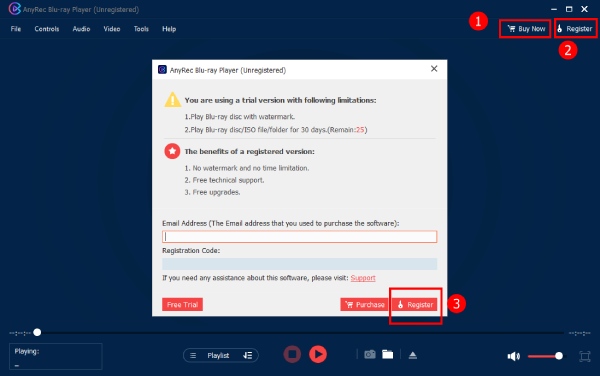
更新
將適用於 PC 的藍光播放器軟件保持為最新版本可以讓您及時訪問新功能。因此,您可以通過單擊 幫助 菜單欄上的按鈕。然後,單擊 檢查更新 按鈕查看是否有新版本。同時,您可以啟用自動檢查。點擊 工具 按鈕,和 喜好 按鈕和勾號 自動檢查更新 啟用它。
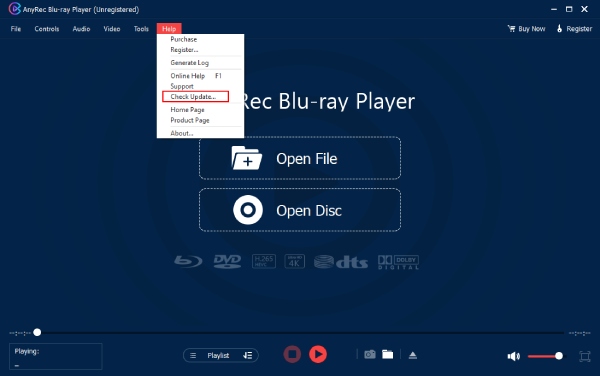
喜好
快照
使用 AnyRec Blu-ray Player 時要捕捉某個瞬間,您可以使用默認快捷鍵並按 替代 和 S 一起拍攝快照。當然,您也可以自由自定義快捷鍵截圖。然後,您可以通過單擊 打開 按鈕。或者通過單擊更改這些屏幕截圖的目標文件夾 瀏覽 按鈕。此外,您還可以將屏幕截圖格式切換為 JPEG、PNG 或 BMP。

播放設置
您可以更改為不同的硬件加速解碼模式或直接禁用它。同時,您也可以在這裡開啟HDMI/SPDIF音頻直通功能。此外,文件緩存的默認設置為 300 毫秒,但您可以增加或減少此限制。

更新設置
您可以啟用以下功能: 自動檢查更新 和 自動更新 退出程序時。這些功能啟用後會及時為您檢測新版本的藍光播放器。

其他
下面只有一個設置 其他 部分。您可以決定是否讓 AnyRec 藍光播放器在檢測到您插入 DVD 或藍光光盤後自動播放視頻。對於以上所有設置,如果您更改任何內容,您需要單擊 好的 按鈕來保存它們。但您也可以點擊 恢復默認值 按鈕返回到原始默認設置。
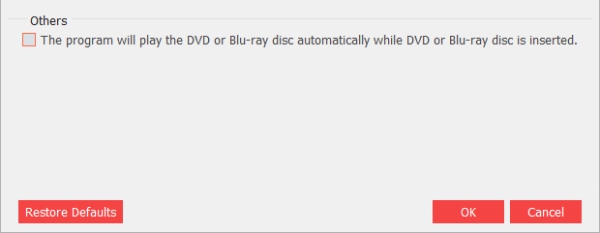
播放藍光/DVD/視頻
作為一款功能強大的多媒體播放器,AnyRec Blu-ray Player 可讓您播放與 DVD/Blu-ray 相關的各種文件。此藍光播放器還兼容 BD-R、BD-RE、BDROM、BD-J、DVD-R、DVD+R、DVD-RW、DVD+RW、DVD-RAM 等。因此,您可以獲得無損視覺效果,流暢觀看各種電影或視頻。安裝並啟動播放器後,您可以按照以下指南播放藍光/DVD 光盤/文件夾/ISO 文件等。
如何播放藍光/DVD 光盤
第1步: 插入藍光/DVD 光碟
啟動藍光播放器後,您可以將藍光光盤或 DVD 光盤插入計算機的內置驅動器中。或者您可以準備一個外部驅動程序。然後,單擊 打開光盤 按鈕。單擊您剛剛插入的藍光/DVD 光盤的名稱。然後點擊 好的 按鈕確認。
第2步: 使用可調整的設定
接下來,您將看到一個菜單,您可以從中選擇您喜歡的音軌和字幕。之後,單擊 玩 按鈕播放光盤視頻。此外,您還可以通過下面的控制面板調節音量、拍攝快照或查看菜單。
如何播放藍光/DVD 文件夾和 ISO 文件
第1步: 從本地開啟文件
如果您有一些藍光/DVD 文件夾或 ISO 文件,您也可以使用 AnyRec 藍光播放器播放它們。在主界面,您可以點擊 打開文件 按鈕打開您的文件夾。稍後,選擇要播放的 ISO 文件或藍光/DVD 文件夾。點擊 打開 按鈕導入。
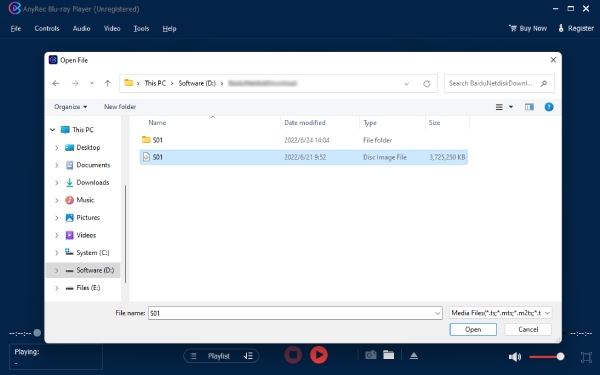
第2步: 玩不同的模式
加載後,您將看到 DVD 文件夾或 ISO 文件中的視頻正在播放。如果有多個視頻,您可以單擊 播放列表 按鈕切換到另一個視頻。或者您可以更改播放模式。同時,通過下方的控制面板,您還可以輕鬆調節音量、創建快照或控製播放。
如何播放 4K/高清/標清視頻
第1步: 選擇要開啟的 4K 視頻
在您的計算機上啟動 AnyRec 藍光播放器。在主界面,點擊 打開文件 按鈕轉到文件夾並選擇 4K 或您要播放的任何其他視頻。此外,您可以直接將視頻拖放到 AnyRec 藍光播放器 窗口播放。

第2步: 輕鬆播放/停止播放
然後,您的視頻將自動開始播放視頻。播放時,您可以按 空間 按鍵盤上的鍵停止它或通過單擊相機圖標拍攝快照以捕捉瞬間。您還可以通過下方的控制面板調節音量。同時,您可以點擊 播放列表 按鈕查看歷史記錄。

播放設置
菜單欄上有很多按鈕 AnyRec 藍光播放器.播放視頻時,您可以通過這些按鈕控制視頻播放、選擇不同的音軌或更改字幕。以下是有關它們的更多信息。
控件
通過 控件 菜單欄上的按鈕,您可以選擇不同的標題/章節,或者在播放時從 DVD 或 Blu-ray 中的上一個圖塊/章節切換到下一個。或者您可以顯示或隱藏您的播放列表。同時,還有其他與您的視頻播放相關的按鈕,您可以播放、停止、前進或後退以及調高或調低音量。您還可以看到執行這些操作的相應快捷方式。
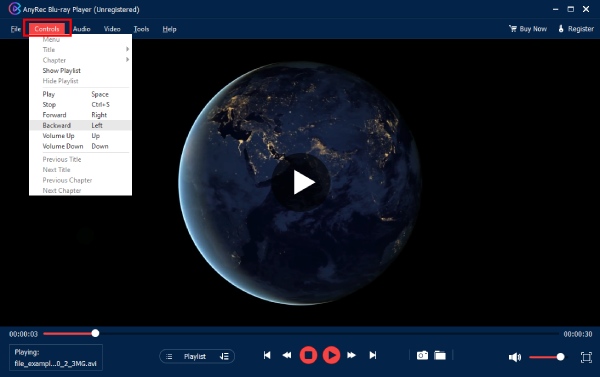
聲音的
來自 聲音的 按鈕,如果您的 DVD 有多個曲目,您可以更改音軌。此外,還有四種選擇 音頻通道 哪個是 立體聲,反向立體聲,左, 或者 對.此外,如果您的電腦連接了一個額外的揚聲器,您也可以通過 音頻設備.
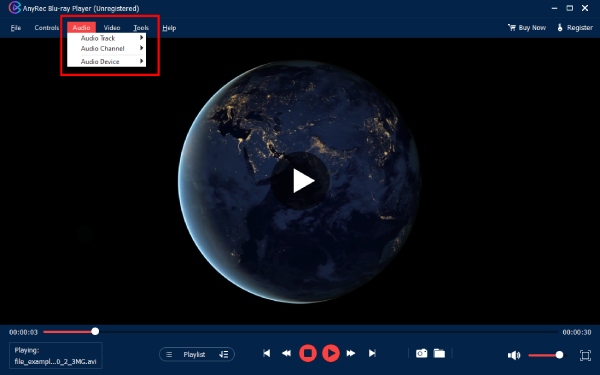
視頻
點擊後 視頻 藍光播放器主界面中的按鈕,您可以通過更改視頻軌道或添加字幕 字幕軌道.此外,您可以將界面的大小更改為一半大小、正常大小、兩倍大小或適合屏幕大小。此外,通過單擊 縱橫比 或者 莊稼 按鈕,您可以更改視頻的圖片比例。您還可以從許多選項中選擇去隔行方法或直接禁用去隔行方法。

工具
您可以設置新語言,輸入 喜好 窗口,或調整 效果 通過 工具 按鈕。如果您單擊 效果 從工具按鈕上單擊按鈕,將顯示一個新窗口供您調整色相、亮度、對比度、飽和度和伽馬。如果您不小心做了任何更改,您可以隨時單擊 重啟 按鈕恢復。


